Comment désinstaller Adobe Creative Cloud | 3 méthodes
Adobe Creative Cloud est une suite d'applications qui rassemble plusieurs logiciels pour la conception graphique, le montage vidéo, le développement Web et la photographie. Si vous n'avez plus besoin du service Adobe Creative Cloud et de ses applications, vous pouvez essayer de le supprimer de votre ordinateur. Cependant, il ne suffit pas de simplement faire glisser cet ensemble d'outils vers la corbeille. EaseUS vous montrera trois méthodes efficaces pour désinstaller complètement Adobe Creative Cloud sans bloatware ni données restantes.

Comment désinstaller Adobe Creative Cloud – 3 manières
Dans cette section, nous aborderons trois conseils pratiques pour aider les utilisateurs à désinstaller Adobe Creative Cloud. Le premier est notre meilleure recommandation car il possède une interface conviviale et une procédure simplifiée qui réduit considérablement le temps.
- Méthode 1. Utiliser un logiciel professionnel de désinstallation
- Méthode 2. Supprimer manuellement Adobe Creative Cloud
- Méthode 3. Utiliser du programme de désinstallation officiel
- NB :Avant de désinstaller Adobe Creative Cloud, désinstallez et supprimez toutes les applications Adobe sur votre ordinateur, sinon l'option Désinstaller sera grisée.
Méthode 1. Utiliser un logiciel professionnel de désinstallation - Le plus simple et le plus complet
Bien qu'il existe plusieurs méthodes pour désinstaller Adobe Creative Cloud, EaseUS Todo PCTrans Free se démarque car il peut supprimer tous les fichiers restants après la désinstallation d'une application. Une fonctionnalité entièrement automatique et intuitive en ferait l’une des excellentes options. En outre, il fournit également une assistance technique fiable pour aider les utilisateurs tout au long du processus de transfert d'application/programme.
Apprenons comment désinstaller Adobe Creative Cloud gratuitement et complètement :
Étape 1. Choisissez Gestion des applications, cliquez sur « Commencer » pour désinstaller en toute sécurité vos applications et réparer vos applications endommagées.
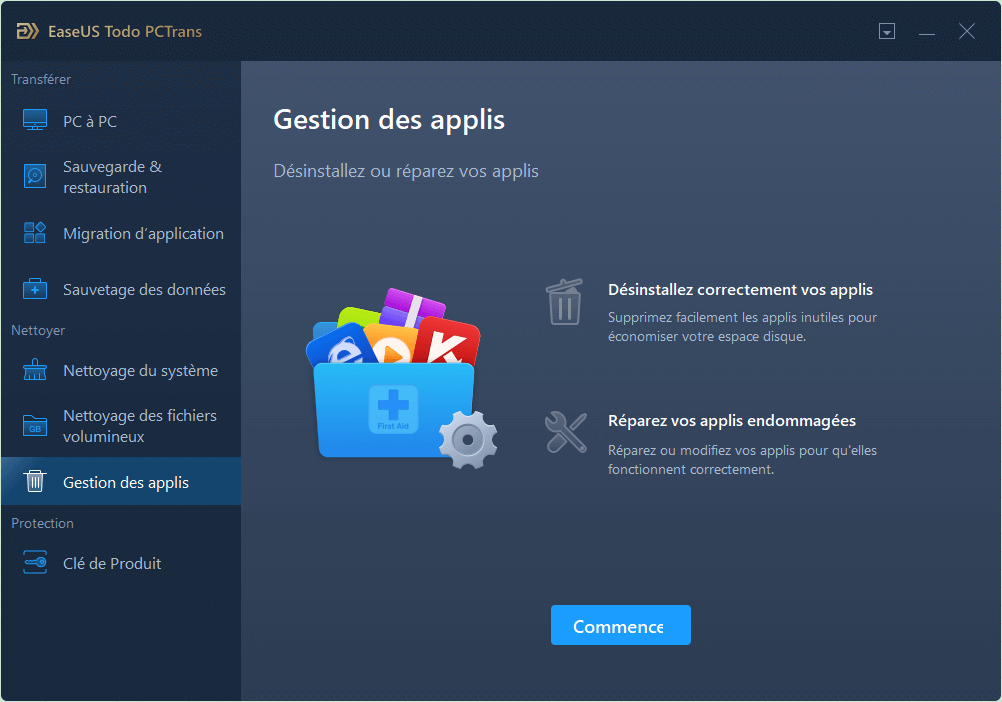
Étape 2. Toutes les applications installées sur votre PC, choisissez celle que vous souhaitez désinstaller ou réparer. (Si votre processus de désinstallation échoue, vous pouvez cliquer sur l'icône du petit triangle et sélectionner « Désinstaller ».)
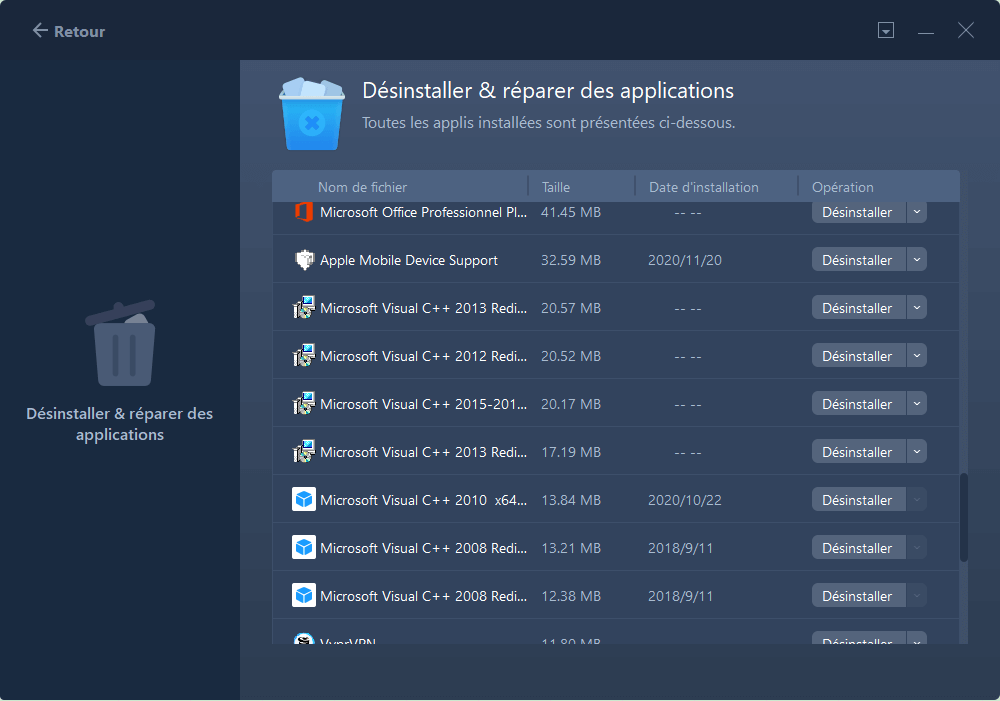
Étape 3. Cliquez sur « Désinstaller ». (Si vous souhaitez réparer des applications, cliquez sur l'icône juste derrière « Désinstaller » et choisissez « Réparer ».)
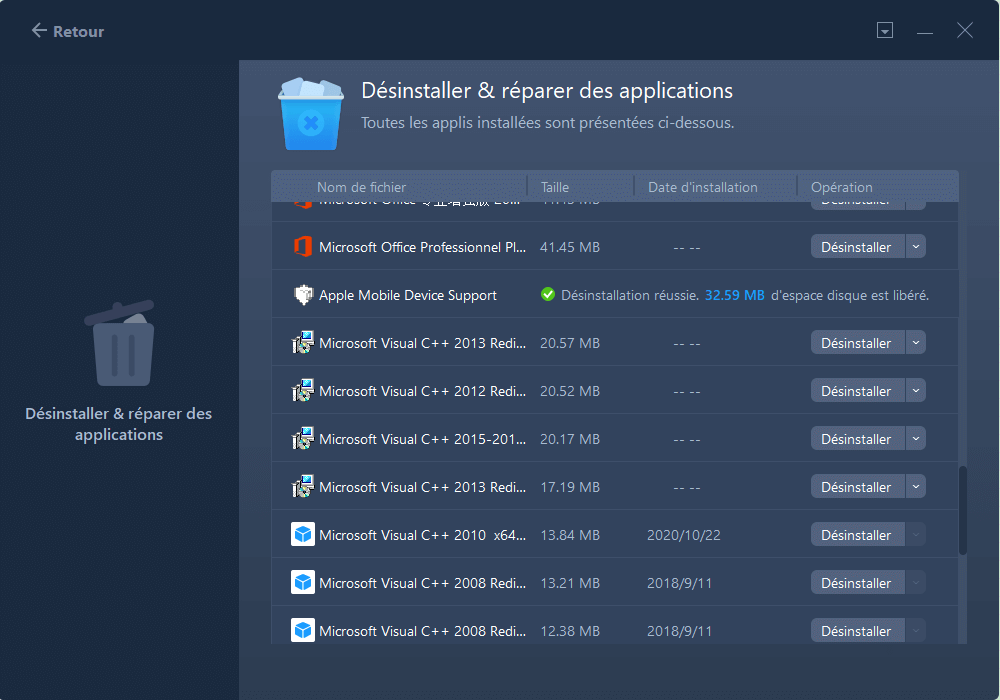
Autres scénarios applicables
- Désinstaller League of Legends
- Déplacer efficacement les fichiers du lecteur C vers le lecteur D
- Transférer de données en un clic sur la façon de désinstaller Valorant
- Transférer toutes les données d'une surface pro à un autre
- Désinstaller des applications sur Windows 11
Méthode 2. Supprimer manuellement Adobe Creative Cloud
La deuxième méthode est relativement chronophage puisqu’elle nécessite beaucoup d’opérations manuelles. Vous trouverez ci-dessous comment forcer manuellement la désinstallation d'Adobe Creative Cloud :
Étape 1. Supprimez toutes les applications Adobe Creative Cloud des paramètres Windows. Prenons Windows 10 comme exemple :
Ouvrez « Paramètres » et cliquez sur « Applications » > « Applications et fonctionnalités ». Sélectionnez l'application que vous souhaitez supprimer et choisissez « Désinstaller ».

Étape 2. Connectez-vous à l'application de bureau Adobe Creative Cloud.

Étape 3. Localisez Adobe Creative Cloud dans les paramètres Windows : « Paramètres » > « Applications » > « Applications et fonctionnalités ».
(Confirmez le message d'avertissement pour commencer le processus de désinstallation.)
Méthode 3. Utiliser du programme de désinstallation officiel
Il existe un programme de désinstallation officiel, Creative Cloud Uninstaller, que les utilisateurs peuvent télécharger à partir du site Web d'Adobe et appliquer pour désinstaller Adobe Creative Cloud.
Étape 1. Téléchargez et téléchargez le fichier Zip Creative Cloud Uninstaller à partir du site officiel d'Adobe.

Étape 2. Exécutez le programme de désinstallation de Creative Cloud et cliquez sur « Désinstaller » dans le message de confirmation.
Étape 3 . Une fois le processus terminé, cliquez sur « Fermer » pour y mettre fin.
Suivez et désinstallez immédiatement votre Adobe Creative Cloud avec les méthodes mentionnées. Partagez-le avec vos amis ou d'autres utilisateurs en ligne :
Astuce : Supprimer Adobe Creative Cloud sur Mac
Les utilisateurs Mac peuvent se référer au guide étape par étape de cette partie pour désinstaller Adobe Creative Cloud sur Mac :
Étape 1. Accédez au « Dossier Applications » > « Utilitaires » > « Moniteur d'activité » sur votre ordinateur Mac.
Étape 2. Localisez toutes les applications Abobe, sélectionnez le « bouton Forcer à quitter » et choisissez « Quitter » dans la fenêtre contextuelle.
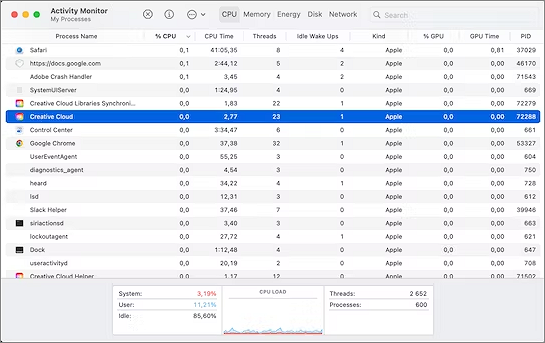
Étape 3. Lancez l'application Adobe Creative Cloud et ouvrez l'onglet « Application ».
Étape 4. Sélectionnez les applications Adobe installées et cliquez sur l'icône Plus d'actions pour les désinstaller.
Étape 5. Téléchargez Creative Cloud Uninstaller pour Mac depuis le site officiel d'Adobe.
Étape 6. Exécutez-le et cliquez sur « Désinstaller » > « Fermer » pour terminer le processus.

Conclusion
Cet article rassemble trois méthodes pratiques pour apprendre aux utilisateurs comment désinstaller Adobe Creative Cloud sur les ordinateurs Windows. Parmi eux, EaseUS Todo PCTrans propose un service gratuit pour supprimer Adobe Creative Cloud et tous les composants. Ensuite, nous avons également expliqué en détail comment désinstaller Adobe Creative Cloud sur Mac. Téléchargez cet outil polyvalent et vous vivrez une expérience fantastique.
FAQ sur la désinstallation d'Adobe Creative Cloud
Cette partie est destinée aux utilisateurs qui ont des questions supplémentaires sur la façon de désinstaller Adobe Creative Cloud :
1. Comment supprimer définitivement des fichiers de Creative Cloud ?
Vous pouvez suivre le guide officiel d'Adobe : Ouvrez le site Web Creative Cloud et connectez-vous. Dans sa navigation latérale, choisissez « Supprimer », sélectionnez les fichiers que vous envisagez de supprimer, puis sélectionnez « Restaurer ».
2. Puis-je désactiver Adobe Creative Cloud ?
Pour désactiver une application, ouvrez-la et connectez-vous si nécessaire. Lorsque vous y êtes invité, sélectionnez l'une des alternatives suivantes si vous choisissez Aide > Désactiver. Désactivez-la.
3. Pourquoi ne parvient-il pas à désinstaller Creative Cloud ?
Pour supprimer Adobe Creative Cloud, vous devez d'abord désinstaller toutes les applications Adobe sur votre ordinateur, notamment Photoshop, Illustrator et Premiere Pro.
Avis de Produit
-
EaseUS Todo PCTrans Free est une solution logicielle utile et fiable créée pour servir dans les opérations de migration d'ordinateurs, que ce soit d'une machine à une autre ou d'une version antérieure de votre système d'exploitation à une plus récente.
En savoir plus -
EaseUS Todo PCTrans est créé par les gens d'EaseUS, qui fabriquent des outils incroyables vous permettant de gérer vos sauvegardes et de récupérer vos disques durs morts. Bien que ce ne soit pas un outil officiel, EaseUS a la réputation d'être très bon avec ses logiciels et son code.
En savoir plus
-
Il offre la possibilité de déplacer l'intégralité de votre compte utilisateur depuis votre ancien ordinateur, ce qui signifie que tout est rapidement migré. Vous conservez votre installation Windows (et les pilotes appropriés pour votre nouveau PC), mais vous récupérez également toutes vos applications, paramètres, préférences, images, documents et autres données importantes.
En savoir plus
Articles associés:
-
Comment transférer un compte utilisateur et un profil de Windows 7 vers Windows 10/11
![author icon]() 30/10/2024
30/10/2024 -
Comment déplacer le dossier du bureau vers un autre lecteur sous Windows et Mac
![author icon]() 30/10/2024
30/10/2024 -
Comment changer l'emplacement onedrive ou déplacer onedrive sur un autre disque
![author icon]() 14/08/2024
14/08/2024 -
Comment transférer Adobe Creative Cloud vers un nouveau PC Windows 11
![author icon]() 30/10/2024
30/10/2024
EaseUS Todo PCTrans
EaseUS Todo PCTrans permet de transférer les paramètres, les applications et les données entre les PC et les disques durs. Votre logiciel polyvalent de transfert et de migration de PC pour mettre à niveau les appareils sans réinstallation.
Avis de Produit

